Recensione AdMaven: i risultati sono abbastanza buoni?
Pubblicato: 2019-04-30Navigazione veloce
- introduzione
- Creazione di campagne di successo su AdMaven (passo dopo passo)
- Campagna di notifica push
- 1. Campagna e budget
- 2. Targeting del gruppo di annunci
- 3. TQ e analisi
- 4. Annunci
- Campagna Popunder
- Recensione AdMaven: ottimizzazione della campagna
- 1. Creativi
- 2. Inserimento in blacklist e whitelist
- 3. Feed degli editori
- Offerte e verticali
- Pagamento e investimento
- Supporto
- Verdetto della recensione di AdMaven
- AdMaven Pro
- AdMaven Contro
introduzione
In questa recensione di AdMaven, vorrei parlare di questa nota rete pubblicitaria Push e Popunder. Illustrerò brevemente le sue caratteristiche principali, le impostazioni della campagna e le regole di ottimizzazione.
Il motivo per favorire questa rete pubblicitaria è piuttosto semplice: mi piace il suo traffico! Ho ottenuto risultati abbastanza buoni con lotterie e offerte di casinò qui.
Oltre a ciò, la squadra di supporto di AdMaven mi ha anche assicurato di avere un traffico decente per coupon, lotterie, appuntamenti, Nutra (sport e salute, bellezza, CBD, dieta, perdita di capelli), scommesse, casinò, estensioni, software e anche app mobili .
AdMaven fornisce due tipi di traffico :
- Push (Push Web e Push In-Page)
- Popunder
Tuttavia, la maggior parte del suo traffico proviene da siti di condivisione di file, siti relativi allo sport e siti di streaming video.
Analizziamo insieme le impostazioni della campagna AdMaven e scopriamo cosa possono offrire esattamente ai loro inserzionisti!
Creazione di campagne di successo su AdMaven (passo dopo passo)
Vorrei iniziare esaminando i token disponibili di AdMaven, che saranno utili quando inizierai a ottimizzare le tue campagne.
L'elenco completo dei token è presentato di seguito:
| Token/Macro | Descrizione |
| {aa} | Richiesto per il monitoraggio degli eventi |
| {app_bundle} | Pacchetto di applicazioni |
| {app_id} | ID applicazione |
| {banner} | ID annuncio |
| {offerta} | Prezzo di offerta |
| {browser} | Browser |
| {campagna} | ID campagna |
| {vettore} | ISP del visitatore |
| {città} | Città del visitatore |
| {conversione} | Monitoraggio delle conversioni |
| {nazione} | Paese del visitatore di due lettere (ISO 3166-2) |
| {device_brand} | Marca del dispositivo |
| {tipo di dispositivo} | Tipo di dispositivo, ad es. Desktop, Mobile |
| {ga} | Necessario per le statistiche di Google Analytics |
| {ip} | IP utente |
| {parola chiave} | Parola chiave abbinata alla campagna |
| {offerta} | ID offerta |
| {original_subid} | SubID non limitato |
| {os} | Sistema operativo |
| {pubfeed} | ID feed editore |
| {editore} | ID editore |
| {push_type} | Tipo di spinta |
| {domanda} | Parola chiave inviata dall'editore |
| {referente} | URL referrer (codificato con URL) |
| {referrer_domain} | Dominio di riferimento |
| {ricaricare} | ID alimentazione remota |
| {request_id} | ID della richiesta che ha originato il clic |
| {ip_ricerca} | Cerca l'IP dell'utente |
| {search_referrer_domain} | Cerca nel dominio di riferimento |
| {fonte} | Macro sorgente di traffico. Imposta come {pubfeed} , {original_subid} per XML. |
| {stato} | Stato del visitatore |
| {sottomesso} | ID secondario feed editore |
| {timestamp} | Timestamp (ora dell'epoca Unix) |
| {user_agent} | Agente utente |
| {cerniera lampo} | CAP del visitatore (se disponibile) |
Campagna di notifica push
Poiché il traffico delle notifiche push è oggi una delle tendenze più importanti, ho deciso di iniziare con una campagna Push.
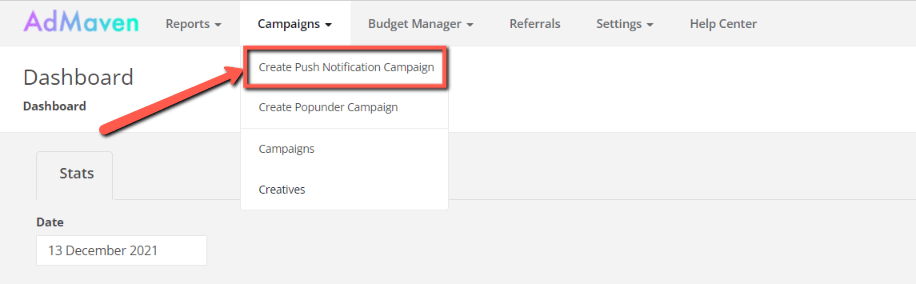
Per iniziare, vai alla scheda Campagna e seleziona " Crea campagna di notifica push. "
Il processo di creazione della campagna è suddiviso in quattro fasi.
Ti guiderò attraverso tutti questi passaggi per darti un'idea di come creare una campagna da solo.
1. Campagna e budget
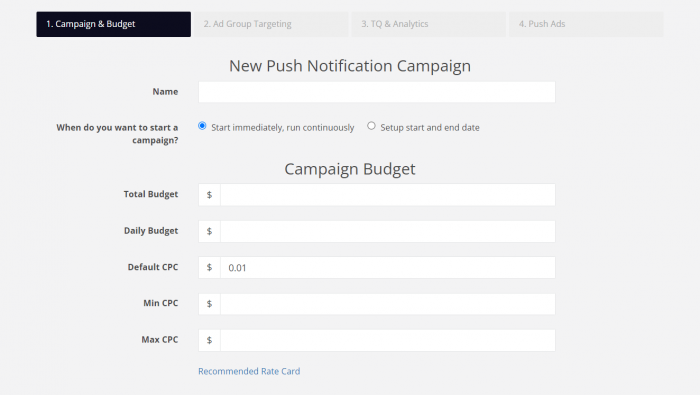
Inizia la tua campagna assegnandole un nome nel campo Nome .
Quindi, seleziona " Inizia immediatamente, esegui continuamente " se desideri che la tua campagna venga eseguita subito dopo aver superato la moderazione. Ma se hai intenzione di eseguire la tua campagna in date specifiche, vai su "Imposta data di inizio e fine".
Quindi, imposta un Budget Totale e un Budget Giornaliero .
Consiglierei di impostare un limite per il budget giornaliero e totale, soprattutto se hai iniziato a esplorare solo questa rete pubblicitaria. In questo modo, puoi evitare che la tua campagna spenda accidentalmente in eccesso.
Successivamente, puoi aumentare il budget giornaliero quando ti sentirai più a tuo agio con AdMaven.
Ripeto, all'inizio, i Budget Totale e Giornaliero sono parametri obbligatori da impostare.
Non dimenticarlo!
CPC predefinito, CPC minimo, CPC massimo: qui devi indicare il tasso predefinito a cui opererà la campagna, un prezzo minimo e massimo che desideri pagare per clic.
Sentiti libero di sperimentare questi parametri in seguito per scegliere la migliore combinazione per la tua campagna.
La saggia selezione e il mix ottimale dei parametri di cui sopra possono aiutarti a costruire una campagna redditizia a un costo ragionevole.
Se intendi ottimizzare le tue campagne da solo e non utilizzerai lo strumento di ottimizzazione automatica (di cui parleremo in seguito), puoi semplicemente impostare il tuo CPC predefinito.
Tuttavia, se utilizzerai lo strumento di ottimizzazione automatica, dovrai impostare un CPC minimo e massimo in modo che la piattaforma non faccia offerte troppo alte o troppo basse in base ai tuoi standard.
Se stai appena iniziando e non sai quale offerta impostare per la tua campagna, puoi iniziare con le offerte consigliate per area geografica e dispositivo.
I prezzi/offerte consigliati sono indicati nel tariffario consigliato.
È importante notare che puoi impostare un'offerta diversa per GEO e feed del publisher su AdMaven. Se imposti un CPC minimo e massimo e in seguito provi a fare un'offerta inferiore per un feed specifico, non potrai farlo.
Ora, per la parte successiva, " Come vorresti spendere il tuo budget giornaliero ", devi scegliere tra In modo uniforme e APPENA POSSIBILE.
- " Egualmente " - se vuoi che la piattaforma distribuisca il tuo budget in modo uniforme durante il giorno.
- “ ASAP ” – per distribuire il budget il più rapidamente possibile (seguendo il tuo obiettivo e le tue tariffe).

Dopo aver appreso più o meno il traffico di AdMaven (so qual è la tariffa giornaliera ottimale e il budget giornaliero che utilizzerò), ho preferito optare per il prima possibile.
In questa modalità, AdMaven invierà notifiche push il più rapidamente possibile (per l'importo consentito dal target e dalla tariffa) fino all'esaurimento del budget.
Ma all'inizio, ha senso scegliere la prima opzione: distribuire il budget giornaliero in modo uniforme durante il giorno per scoprire quando stai ottenendo le migliori conversioni per la tua offerta. Inoltre, aiuta a scoprire quanto traffico puoi ottenere alla tariffa attuale.
Lascia che ti faccia un esempio per capire meglio questa logica.
Immagina di impostare un CPC predefinito di $ 0,25 e un budget giornaliero di $ 50.
Se ogni giorno spendi $ 50 (o quasi), significa che ci sono volumi maggiori per il tuo targeting specifico disponibili nella rete pubblicitaria. Se sei disposto a spendere di più al giorno, puoi aumentare il budget giornaliero e ottenere più traffico.
Ora la parte successiva è il tipo di traffico push. AdMaven ha due tipi di annunci push: Web Push e Floating Push.
Web Push riguarda il classico annuncio di notifica push che appare nativamente sul dispositivo dell'utente. L'utente deve prima acconsentire a ricevere tali notifiche.
I push mobili , invece, sono annunci push in-page che sembrano esattamente come gli annunci push classici ma vengono visualizzati all'interno del sito Web dell'editore.
Questo tipo di annuncio è, in realtà, un banner pubblicitario e non richiede l'iscrizione dell'utente. Inoltre, può raggiungere altri dispositivi e piattaforme che Web Push non può poiché si basano sul sito Web anziché sul dispositivo.
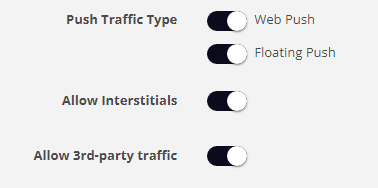
Puoi anche abilitare o disabilitare la visualizzazione dei tuoi annunci come interstitial o la visualizzazione dei tuoi annunci a publisher di terze parti. Disabilitare quest'ultimo significa che riceverai traffico solo dai publisher diretti di AdMaven.
L'ultima parte di questa pagina sono i limiti della campagna.
Clic giornalieri : è qui che specifichi i clic massimi che il tuo annuncio dovrebbe ottenere in un giorno. Ho lasciato questo campo vuoto poiché avevo già limitato i miei clic attraverso il budget. Se non hai impostato un giornaliero
budget, l'aggiunta di un limite di clic qui avrebbe senso.
Conversioni al giorno : ciò ti consente di limitare il numero di conversioni che desideri inviare alla tua offerta al giorno. Questo può essere utilizzato se abiliti e imposti il monitoraggio delle conversioni in AdMaven.
Clic per IP : questo è il numero di clic che desideri che ogni IP riceva al giorno. L'ho impostato su 1 in modo che il mio annuncio venga visualizzato solo una volta per IP.

Premi il pulsante Avanti e vai al passaggio 2.
2. Targeting del gruppo di annunci
Nel passaggio 1, abbiamo configurato tutti i limiti e i budget. Qui nel passaggio 2 definiremo tutto sul targeting.
Inizia con un paese (o paesi) su cui lavorerai:
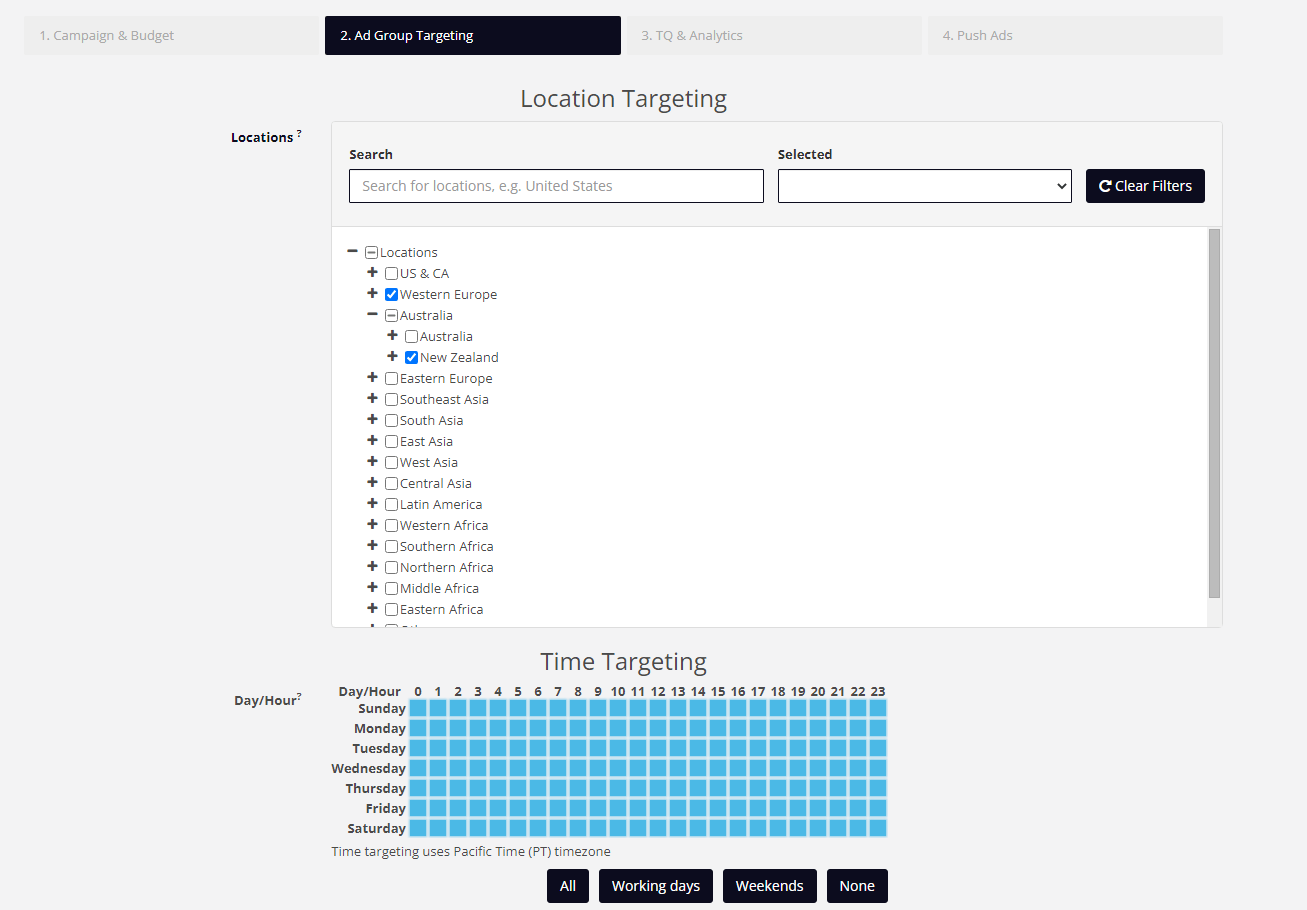
Quindi, specifica il targeting per ora e giorno, se necessario.
Quindi, specifica la lingua. Puoi lasciarlo così com'è se non vuoi restringere il campo alla lingua del browser e del dispositivo.
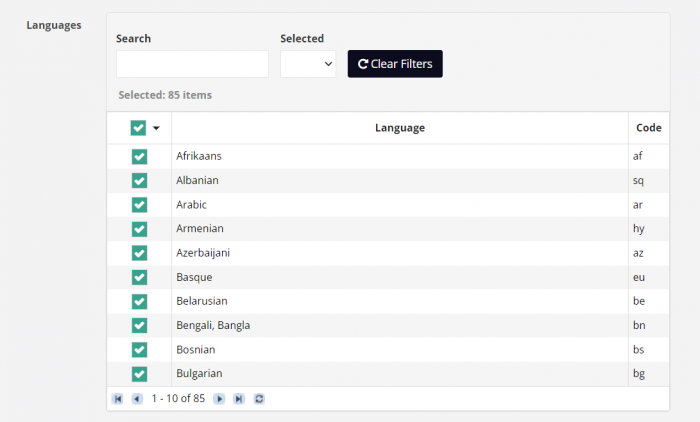
Per ora, salteremo queste opzioni e passeremo al targeting di sistema operativo, agenti utente e vettori.
In questa sezione è possibile selezionare i filtri per quanto segue:
- Sistemi operativi
- Tipi di dispositivi
- Marche di dispositivi
- Browser
- Tipo di connessione
- vettori
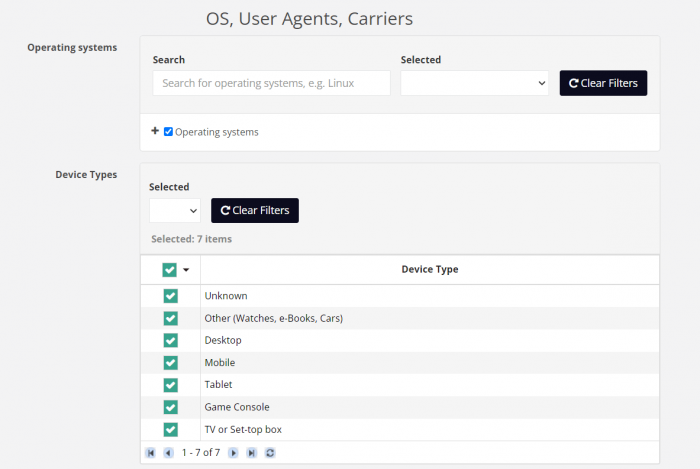
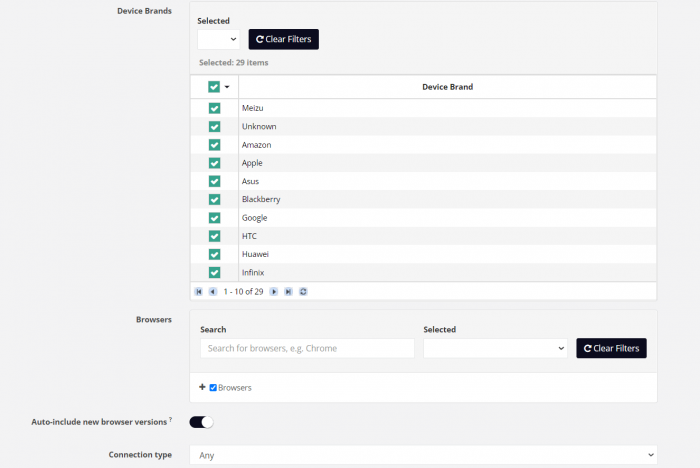
Per il mio test, ho scelto un'offerta mobile che funziona con tutti i sistemi operativi e gli operatori mobili.
Pertanto, ho attivato solo il targeting per dispositivo e ho selezionato Mobile.
Ma se la tua offerta richiede un targeting preciso, puoi configurare le altre sezioni sopra.
Questo è tutto per il targeting.
Andiamo al passaggio 3 !
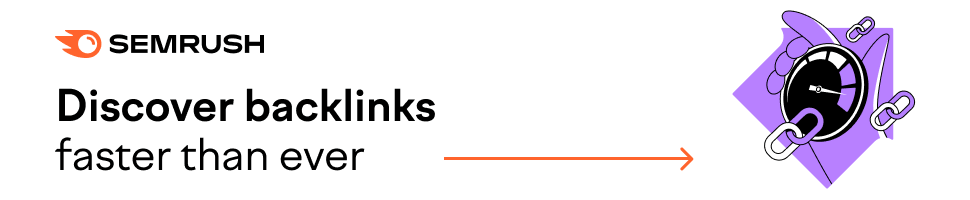
3. TQ e analisi
Questa sezione consente di impostare blacklist e whitelist, nonché l'ottimizzazione automatica.
Le tre sezioni principali sono le seguenti:
Strumenti di ottimizzazione automatica : ciò ti consente di regolare le offerte mantenendo il costo al di sotto del valore target in modo dinamico. Ti consente anche di inserire nella blacklist SUBID senza conversione in base al numero di clic.
Crea lista nera/lista bianca IP : consente di aggiungere un elenco IP pre-creato specifico alla lista nera o alla lista bianca.
Crea SUBID Blacklist/Whitelist – È simile alla blacklist o alla whitelist IP, ma utilizza numeri di feed o SUBID.
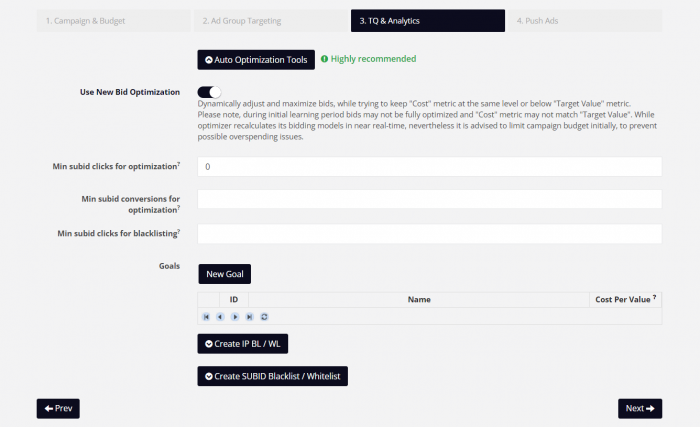

Per ora, lascerò queste parti disattivate poiché non ho ancora whitelist o blacklist.
Inoltre, vorrei ottimizzare manualmente (per questa campagna). Se hai già un'idea del numero di clic e conversioni necessari per ottimizzare la tua campagna, puoi impostarli qui.
4. Annunci
Per creare la creatività dell'annuncio, fai clic su Nuovo annuncio push.
Qui, come di consueto, compila i seguenti campi attribuiti ai tuoi annunci:
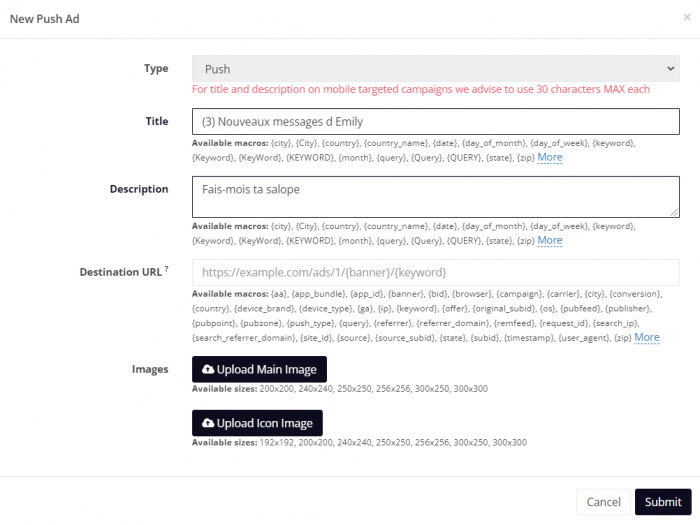
Titolo : il titolo dell'annuncio (limite di 30 caratteri per dispositivi mobili e limite di 60 caratteri per desktop).
Descrizione : il messaggio dell'annuncio (limite di 30 caratteri per dispositivi mobili e limite di 60 caratteri per desktop).
Tieni presente che hai la possibilità di utilizzare le macro per compilare in modo dinamico parti del testo.
Le macro disponibili per il titolo e la descrizione dell'annuncio sono:
| Token/Macro | Descrizione |
| {città} | Città del visitatore |
| {Città} | Città del visitatore con la prima lettera maiuscola |
| {nazione} | Paese del visitatore di due lettere (ISO 3166-2) |
| {nome del paese} | Paese del visitatore |
| {Data} | Data in formato ISO (es. 23-12-2019) |
| {giorno_del_mese} | Numero del giorno del mese (es. 23) |
| {giorno della settimana} | Nome del giorno della settimana (es. lunedì) |
| {parola chiave} | Parola chiave abbinata alla campagna |
| {Parola chiave} | Parola chiave con la prima lettera maiuscola |
| {Parola chiave} | Parola chiave con la prima lettera maiuscola di ogni parola nella frase |
| {PAROLA CHIAVE} | Parola chiave in maiuscolo |
| {mese} | Nome del mese (es. dicembre) |
| {domanda} | Parola chiave inviata dall'editore |
| {interrogazione} | Parola chiave inviata dall'editore con la prima lettera maiuscola |
| {QUERY} | Parola chiave inviata dall'editore in maiuscolo |
| {stato} | Stato del visitatore |
| {cerniera lampo} | CAP del visitatore (se disponibile) |
Quando creo il titolo e la descrizione dell'annuncio, consiglio vivamente di sperimentare con gli emoji!
In precedenza ho menzionato come emoji o altri personaggi/simboli ben scelti potrebbero rendere i tuoi annunci più accattivanti e accattivanti.
URL di destinazione : la tua offerta o il link del tracker con le macro. Le macro disponibili qui sono gli stessi token specificati all'inizio dell'articolo e questi token possono aiutarti a esaminare i vari aspetti del tuo traffico.
Immagini – È possibile caricare due tipi di immagini: l'immagine principale e l'immagine icona quadrata.
Immagine principale – Solitamente rettangolare e accetta le seguenti dimensioni: 200×200, 240×240, 250×250, 256×256, 300×250 e 300×300 pixel.
Immagine dell'icona – Come al solito, questa è quadrata. Le dimensioni disponibili per questo sono: 200×200, 240×240, 250×250, 256×256, 300×250 e 300×300 pixel.
AdMaven valuta l'immagine che carichi e la abbina alle dimensioni consentite nella piattaforma.
Se carichi un'immagine con dimensioni diverse da quelle sopra menzionate, AdMaven la ridimensionerà il più possibile per adattarsi a qualsiasi dimensione richiesta.
Tuttavia, come noterai, la maggior parte delle dimensioni delle immagini accettate sono quadrate.
Suggerimento: utilizza un'immagine diversa nell'immagine principale per aumentare il CTR.
Dopo aver aggiunto le immagini, fai clic sul pulsante Invia e continua a creare più creatività pubblicitarie.
Per il test, ti consiglio di utilizzare da 5 a 10 creatività contemporaneamente e di mantenere quelle con le migliori prestazioni alla fine.
Una volta che hai finito di aggiungere le creatività degli annunci, hai praticamente finito di impostare la tua campagna.
Fai clic su Fine per passare la tua campagna alla moderazione.
Il processo di moderazione è abbastanza veloce, soprattutto durante il giorno (fuso orario GMT+2 o GMT+3, a seconda della stagione). Quindi ottenere traffico verso la tua campagna non richiederà molto tempo.
Campagna Popunder
La creazione di una campagna Popunder è molto simile alla creazione di una campagna push.
Per iniziare a crearne uno, vai su Campagne, quindi seleziona Crea campagna Popunder.
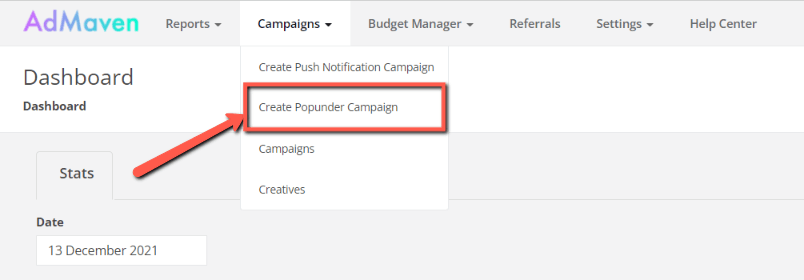
Gli elementi rimanenti sono simili alla campagna Push dell'esempio precedente , con l'unica differenza nell'ultimo passaggio; invece di aggiungere testo e immagini, devi solo aggiungere un link alla tua pagina di destinazione.
Recensione AdMaven: ottimizzazione della campagna
Dopo che la tua campagna è stata eseguita per un po' di tempo e hai ricevuto le prime conversioni, puoi procedere alla fase di ottimizzazione.
La prima cosa da cui iniziare quando si ottimizza una campagna push sarebbe disabilitare le creatività che non hanno generato conversioni.
1. Creativi
Per questo, vai alla sezione Creatività.
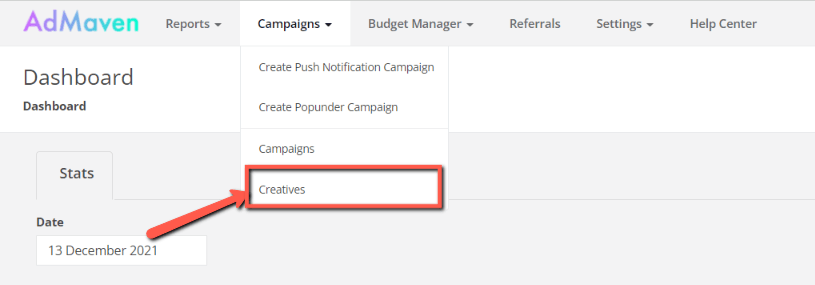
Vedrai un elenco di tutte le tue creatività.
Se esegui più campagne, puoi utilizzare la funzione di ricerca per restringere l'elenco se conosci l'ID creatività.
Puoi anche specificare il nome della campagna a cui appartengono le creatività che stai cercando utilizzando il filtro a discesa Campagna.
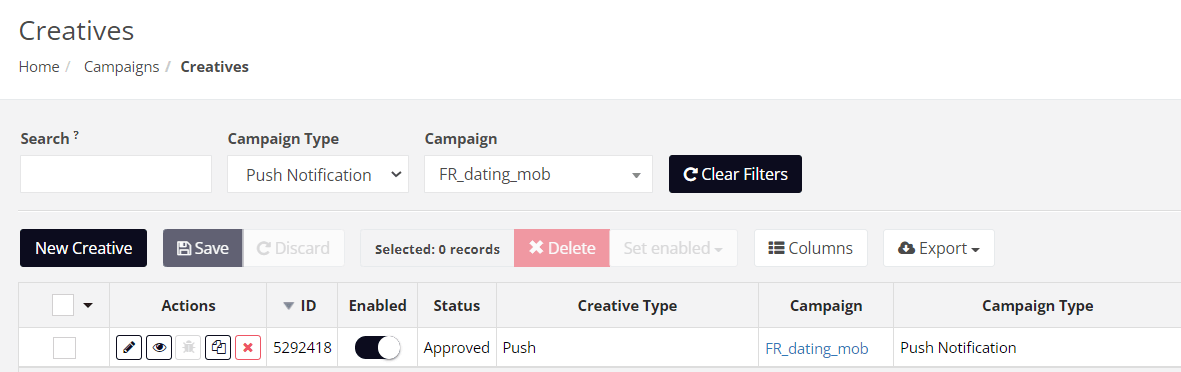
Il tuo elenco di creatività verrà quindi ristretto alle campagne corrispondenti.
Puoi disabilitare o abilitare più campagne contemporaneamente selezionando l'ID creatività e quindi Imposta abilitato su Sì o No.
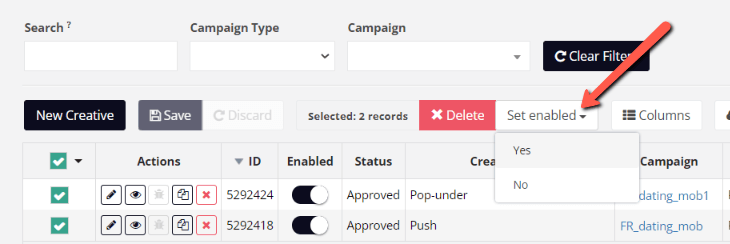
2. Inserimento in blacklist e whitelist
La prossima ottimizzazione importante si riferisce alle tue whitelist e blacklist.
Per farlo, devi prima andare all'elenco della tua campagna. Quindi fai clic sul pulsante di modifica per la campagna specifica che desideri modificare.
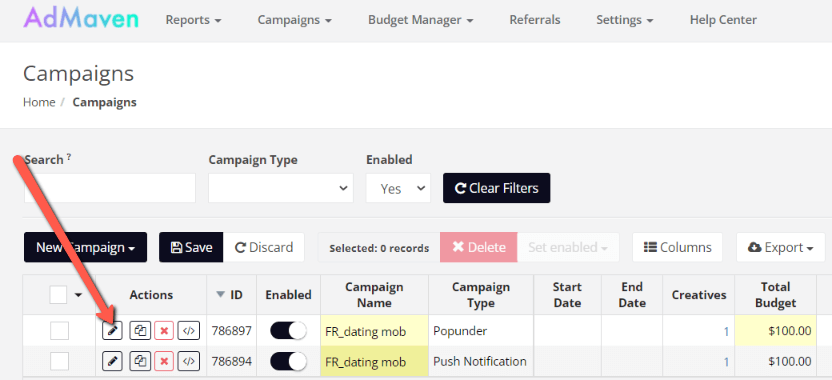
Si aprirà una finestra più piccola per mostrare la campagna.
Scorri verso il basso fino alla sezione TQ & Analytics.
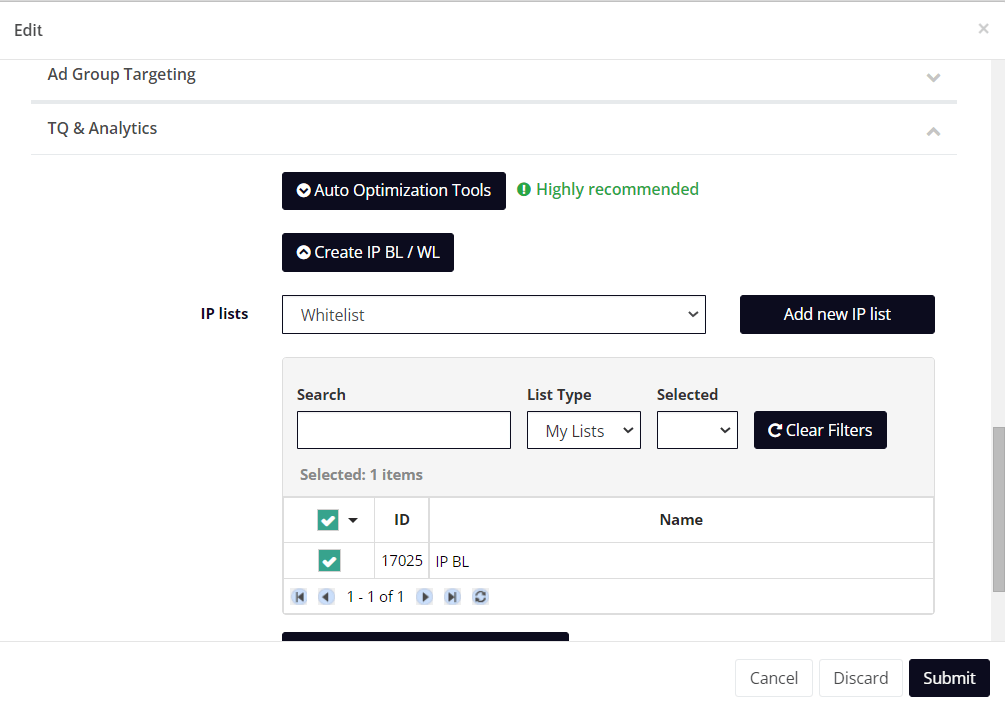
In base ai tuoi dati sul traffico, puoi creare una whitelist o una blacklist di IP e SUBID.
Per creare una whitelist o una blacklist IP, fare clic sul pulsante "Crea IP BL/WL" , quindi sul pulsante "Aggiungi nuovo elenco IP" .
Procedi con gli IP che desideri inserire nella whitelist o bloccare, quindi fai clic su Salva.
Puoi anche importare l'elenco se l'incollaggio manuale richiede del tempo.
Se disponi già di un elenco IP pre-creato, puoi semplicemente selezionare l'ID o il nome dell'elenco corretto.
Per creare un elenco IP al di fuori di una campagna, fai clic sulla scheda Impostazioni nella dashboard di AdMaven, quindi scegli Elenco IP .
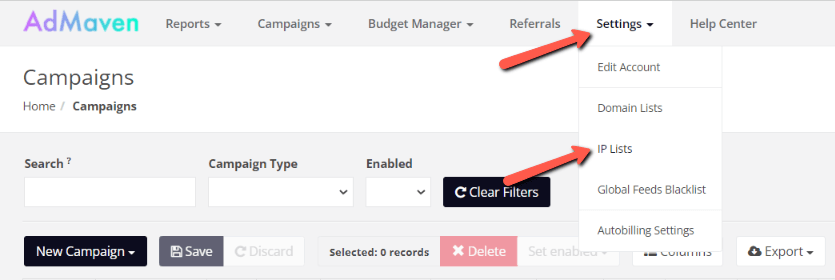
Puoi aggiungere, modificare ed eliminare il tuo elenco di IP nella pagina visualizzata.
3. Feed degli editori
Puoi anche ottimizzare la tua campagna in base al feed del publisher.
Può essere fatto anche dalla sezione TQ & Analytics della campagna, proprio in fondo.
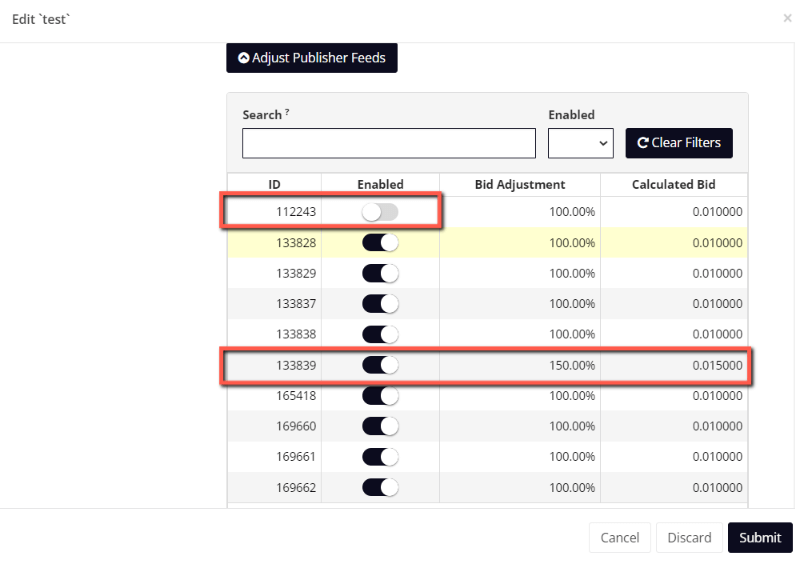
Vale la pena ricordare che puoi sia disattivare un feed publisher sia modificare un tasso di offerta per questo feed utilizzando l'aggiustamento delle offerte .
Nello screenshot sopra, puoi vedere che per Feed 112243 ho completamente interrotto il traffico poiché mi ha portato pochissime conversioni.
Per il feed 133839 – Ho impostato una nuova offerta del 150%, che aumenta la mia offerta in base all'offerta predefinita che ho impostato durante la creazione della campagna.
In pratica ho aumentato la mia offerta per ottenere più traffico da questo particolare editore .
Ora vi mostrerò cosa ho ottenuto come risultato finale di questo piccolo test.
Ho chiesto al mio account manager Mobidea di testare l'offerta migliore.
In quel momento, si è rivelata un'offerta di appuntamenti in Francia per dispositivi mobili.
Personalmente mi piace lavorare con le offerte di appuntamenti per diversi motivi:
- È una nicchia abbastanza semplice e intuitiva.
- Molte persone vogliono fare conoscenza tramite Internet e possibilmente trovare nuovi amici e amanti.
- L'azione target non richiede all'utente di pagare nulla. Questa è chiamata offerta SOI (Single Opt-In) – quando un utente deve compilare un modulo e lasciare il proprio indirizzo e-mail senza verifica
- necessario per il conteggio di una conversione.
- Tali offerte richiedono un budget inferiore per i test e puoi vedere rapidamente se l'offerta funzionerà o meno.
Quindi, ho lanciato la mia campagna con alcuni annunci e le conversioni si sono verificate quasi immediatamente.
Il giorno successivo, ho deciso di testare alcune creatività in più, anche se non funzionavano come quelle iniziali, e in seguito ho dovuto disabilitarle.
Il giorno dopo, ho leggermente diminuito la mia offerta e ho disattivato tutti i siti non performanti. Ho anche lasciato un solo annuncio che mostrava il miglior rapporto di conversione (CR) e la mia campagna è riuscita a portarmi un piccolo ROI positivo.
Ecco il risultato del 4° giorno :

Ed ecco le statistiche che avevo su Mobidea :
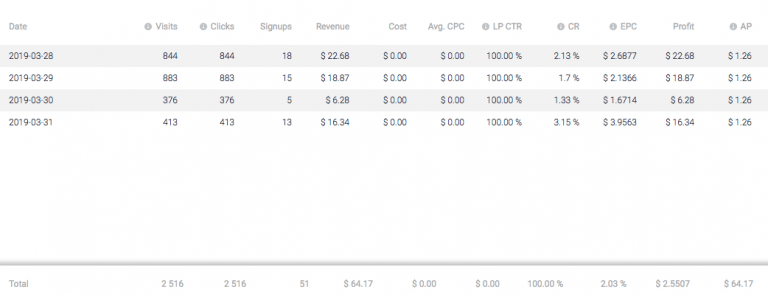
Da qui, ho potuto vedere la creatività dell'annuncio che ha generato il maggior numero di conversioni.
Qual è il risultato di questo piccolo test che ho fatto?
Innanzitutto il traffico di AdMaven risulta essere di altissima qualità .
Ho ricevuto conversioni quasi immediatamente dopo l'inizio della mia campagna e non è stato difficile ottenerle.
Pertanto, consiglio vivamente di registrarsi con AdMaven e testare il loro traffico.
Una volta fatto, dovresti contattare il tuo Mobidea AM per chiedere offerte che accettino (e funzionino bene con) gli annunci di notifica push.
Offerte e verticali
Tipi di annunci: Popunder, Push (Push Web e Push In-Page)
Modello di costo: CPM per popunder, CPC per push
Offerte verticali: lotterie, appuntamenti, Nutra, offerte di guadagno, scommesse sportive e casinò, e-commerce, antivirus e pulizia del PC, estensioni del browser, offerte di abbonamento push, app mobili e contenuti mobili.
Pagamento e investimento
Deposito minimo: $ 50
Metodi di pagamento: PayPal, Paxum, Payoneer, Capitalist, WebMoney, carte di credito
Supporto
Account Manager personale: Sì
Velocità di risposta del supporto: 30 min – 24 ore
Valutazione del supporto: ottimo
Metodi di contatto disponibili: e-mail, Skype
Verdetto della recensione di AdMaven
Nonostante l'interfaccia di AdMaven, che sembra un po' insolita e forse anche troppo semplice (rispetto ad altre fonti di traffico push), la qualità del traffico risulta essere piuttosto buona .
Inoltre, la loro funzione di ottimizzazione automatica è piuttosto utile se non hai troppo tempo a disposizione per microgestire ogni campagna su base giornaliera.
Mi piace!
Inoltre, vorrei sottolineare che ti dà la possibilità di ottenere conversioni a un prezzo ragionevole .
AdMaven Pro
- Alta qualità del traffico
- Grandi volumi di traffico
- Prezzo ragionevole
- Ha una funzione di ottimizzazione automatica
AdMaven Contro
- Interfaccia utente insolita
- Nessuna opzione per ritagliare le immagini caricate e la maggior parte delle dimensioni sono quadrate
